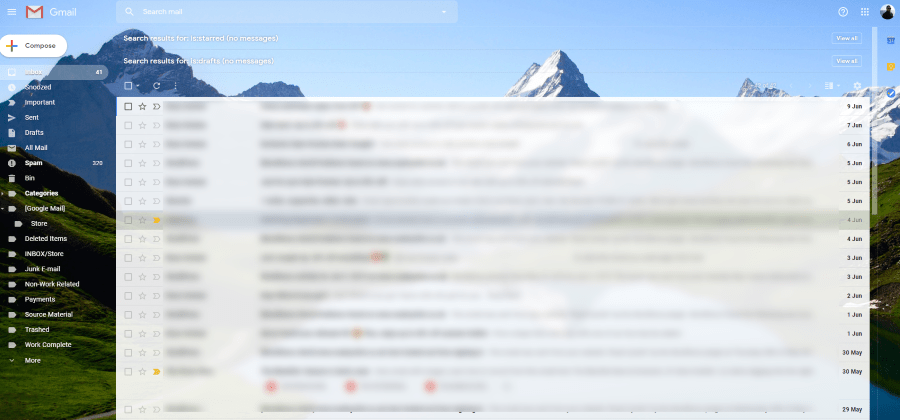Ich denke, die Mehrheit der menschlichen Bevölkerung muss ein Gmail-Konto haben. Das sagt viel über die Reichweite von Google aus, aber mehr darüber, wie wir das Internet nutzen und wie ein einzelnes Unternehmen es geschafft hat, sich in so viele Menschen einzuklinken. Doch zurück zu Gmail und einer speziellen Frage, die uns gestellt wurde: „Was ist das Zahnradsymbol in Gmail“?

Das Zahnradsymbol ist normalerweise das universelle Symbol für ein Einstellungsmenü. In Gmail ist es der Vorläufer des Einstellungsmenüs, das auch andere Einstellungen enthält. Ich werde Sie in diesem Artikel durch all dies führen.

Das Symbol für die Gmail-Einstellungen
Wenn Sie Google Mail in Ihrem Posteingang öffnen, sehen Sie oben rechts in Ihrer E-Mail-Liste ein kleines Zahnradsymbol. Es ist klein und schwach, aber es ist da. Wenn Sie es auswählen, sehen Sie mehrere Optionen. Sie werden wahrscheinlich immer noch sein:
- Anzeigedichte
- Posteingang konfigurieren
- Einstellungen
- Themen
- Holen Sie sich Add-ons
- Feedback abschicken
- Hilfe
Werfen wir einen kurzen Blick auf jeden dieser Punkte.
Anzeigedichte
Die Anzeigedichte in Gmail steuert, wie der Standard-Posteingang angezeigt wird. Sie können die Standardeinstellung beibehalten oder Komfortabel oder Kompakt auswählen. Jeder komprimiert den Posteingang leicht, um mehr auf den Bildschirm zu passen.
Posteingang konfigurieren
Posteingang konfigurieren ermöglicht Ihnen, Ihre standardmäßige Gmail-Ansicht nach Ihren persönlichen Vorlieben einzurichten. Sie können es einfach mit Ihrem Posteingang halten oder Ihrem Hauptfenster einen Social-Tab, einen Forum-Tab oder Google-Werbeartikel hinzufügen.
Einstellungen
In den Gmail-Einstellungen konfigurieren Sie Ihre E-Mail-Konten, richten Filter, Labels, E-Mail-Weiterleitungen ein, fügen Chats hinzu und all diese guten Dinge. Ich werde dieses Menü in einer Minute etwas ausführlicher behandeln.
Themen
Designs fügt Ihrem Gmail-Fenster eine Reihe von Bildschirmdesigns hinzu. Es gibt eine Auswahl, die von Cartoons bis hin zu Landschaften alles abdeckt. Wählen Sie eine aus, um sie im Fensterhintergrund hinter den Textfenstern anzuzeigen.
Holen Sie sich Add-ons
Add-ons sind eine leistungsstarke Funktion von Gmail und ermöglichen es Ihnen, Ihren E-Mails Tools wie CRM-Plugins, Dropbox, Projektmanagement, Evernote und vieles mehr hinzuzufügen.
Feedback abschicken
Mit Feedback senden können Sie genau das tun. Senden Sie Ihre Meinungen an Google, in der Hoffnung, dass sie zuhören. Es ist eine anständige Funktion, wenn Sie gerne über die von Ihnen verwendeten Apps mitreden möchten.
Hilfe
Die Hilfe öffnet ein Dialogfeld mit einigen häufig gestellten Fragen und Antworten zur Verwendung von Gmail. Wenn Sie bei etwas stecken bleiben, finden Sie hier heraus, wie Sie es beheben können.

Das Gmail-Einstellungsmenü
Im Menü "Gmail-Einstellungen" nehmen Sie die meisten Ihrer Konfigurationen vor. Sie können die Funktionsweise Ihres E-Mail-Kontos auf der Registerkarte Allgemein steuern, E-Mail-Filter auf der Registerkarte Labels erstellen, das Aussehen und Verhalten Ihrer Posteingangsseite über die Registerkarte Posteingang ändern, E-Mail-Konten mit der Registerkarte Konten und Importe hinzufügen, ändern oder entfernen.
Mit Filtern und blockierten Adressen helfen Sie dabei, Spam zu stoppen und E-Mail-Filter für die Bestellung Ihres Posteingangs einzurichten. Weiterleitung und POP/IMAP ist der Ort, an dem Sie die E-Mail-Weiterleitung einrichten oder Ihren E-Mail-Kontotyp ändern. Add-ons entspricht der Menüoption oben. Chat öffnet ein Chatfenster, in dem Sie mit Ihren Gmail-Kontakten chatten können.
Advanced hat einige großartige Funktionen wie vorgefertigte Antworten, mehrere Posteingänge, einen Vorschaubereich und andere Dinge. Offline ermöglicht den Download Ihres Posteingangs für Zeiten, in denen Sie kein Internet haben. Themes ist eine Wiederholung des obigen Menüpunkts, während mehrere Posteingänge es Ihnen ermöglichen, Filter und Suchen zu Ihrem Haupteingangsfenster hinzuzufügen.
Allgemeine Gmail-Einrichtung
Wenn Sie ein typischer Heimanwender sind, werden Sie das Einstellungsmenü selten verwenden, sobald Sie Ihr Gmail-Konto so eingerichtet haben, wie es Ihnen gefällt. Ich empfehle jedoch, die Registerkarte Allgemein zu verwenden, um Ihren Standort, Ihre Schriftart, Ihre intelligente Antwort, das Rückgängigmachen des Sendens und die E-Mail-Signatur einzurichten. Diese fügen allen E-Mails nur ein kleines Extra hinzu.
Labels sind E-Mail-Filter, genauso wie das Erstellen von Ordnern in Outlook funktioniert. Sie können E-Mails mit diesen Labels in Gmail automatisch nach Absender, Schlüsselwörtern oder etwas anderem sortieren lassen. Dies ist eine unglaublich nützliche Funktion, die ich oft verwende.
Wenn Sie Gmail zum ersten Mal einrichten, verwenden Sie die Registerkarte Konten und Importe, um ein neues Konto zu erstellen und E-Mails von anderen Konten zu importieren. Gmail kann E-Mails von anderen Konten wie Outlook und anderen, die POP3 verwenden, senden und empfangen. Dies ist nützlich, wenn Sie mehrere E-Mails haben, aber nur ein einziges Konto verwenden möchten, um alle zu kontrollieren.
Schließlich können Sie mit Advanced vorgefertigte Antworten einrichten, die ich erstaunlich nützlich finde. Hier können Sie vorab E-Mails schreiben, die mit einem Klick versendet werden. Da ich mein Gmail für freiberufliche Tätigkeiten nutze, habe ich hier mehrere vorgefertigte Antworten, die gesendet werden, sobald ich ein Angebot oder eine Ausschreibung erhalte. Sie haben auch Verwendungen für Heimanwender.
Das Zahnradsymbol in Gmail öffnet eine Reihe von Anpassungsoptionen, mit denen Sie jeden Aspekt Ihres E-Mail-Kontos steuern können. Ich schlage vor, einige Zeit dort zu verbringen, damit Sie eine bessere Vorstellung davon bekommen, wozu diese E-Mail-App in der Lage ist!